Hirdetés
 A rossz webdizájn valóban csillapítót jelenthet az Ön böngészésében. Volt már egy olyan weboldalon, ahol jet-fekete háttér és neon betűszínek vannak, villogó szalaghirdetésekkel mindenhol? Sok szerencsét próbáltam elolvasni. De a jól megtervezett webhelyeket is nehéz lehet olvasni a tolakodó hirdetéseknek vagy az átfogó rendetlenségnek köszönhetően. Val vel Olvashatóság, ezt megkerülheti.
A rossz webdizájn valóban csillapítót jelenthet az Ön böngészésében. Volt már egy olyan weboldalon, ahol jet-fekete háttér és neon betűszínek vannak, villogó szalaghirdetésekkel mindenhol? Sok szerencsét próbáltam elolvasni. De a jól megtervezett webhelyeket is nehéz lehet olvasni a tolakodó hirdetéseknek vagy az átfogó rendetlenségnek köszönhetően. Val vel Olvashatóság, ezt megkerülheti.
Az olvashatóság évek óta nem működik, és ez az alkalmazás még mindig nagyszerű funkciókkal indul. Ha problémája van a szemével és a weboldal olvashatóságával, akkor folytassa az olvasást, és azonnal állítsa be az olvashatóságot. Még akkor is, ha nem gondolja, hogy szüksége van rá, érdemes telepíteni, és pihenjen a szemének 4 módszer a számítógéppel kapcsolatos szemfeszültség megelőzésére a termelékenység csökkentése nélkülSok órát tölt egy számítógép képernyőjén? Ha igen, akkor valószínűleg ismeri a vele járó elkerülhetetlen szem törzset. Fejfájás, égő szem, viszketés és csak fáradtság ... Olvass tovább .

Az olvashatóság egyszerűen megtervezett alkalmazás, amely nem nagyon jár, ám radikálisan átalakítja böngészési élményét. Egy gombnyomással még a legrosszabb módon megtervezett és a legolvashatatlanabb szöveget tartalmazó oldalak is kedvesemé válnak.
A telepítés olyan egyszerű, ahogy jön. Ugorjon tovább a Firefox Addons adattárba, és keressen rá Olvashatóság. Kattintson "Hozzáadás a Firefoxhoz”És kész! Lehetséges, hogy engedélyeznie kell a kiegészítő telepítését, ha engedélyezve vannak a biztonsági beállítások.
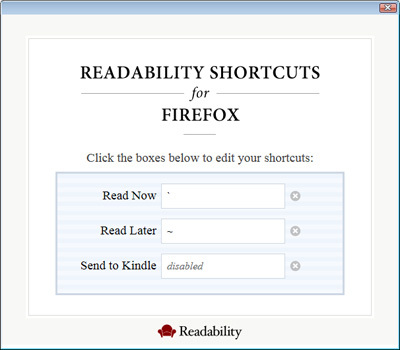
Miután telepítette az olvashatóságot, először meg kell tennie a kiegészítő beállításokat. Ezt megteheti, ha megnyitja a Firefox menüt, és kiválasztja az Addons elemet. Alatt Extensions kategóriában keresse meg az olvashatóságot, majd kattintson az Opciók elemre. A fenti ablak jelenik meg Önnek.
"Várj egy percet. Csak 3 lehetőség van itt! ” Igen, ez helyes. Mint mondtam, az olvashatóság valóban az egyszerű. Az Olvassa el most gombot nyomja meg, amikor egy weboldalt az olvashatóság nézetbe szeretne váltani. A Később olvasás gomb az a gomb, amelyet meg kell nyomni, amikor el akarja menteni az aktuális weboldalt későbbi megtekintés céljából. A Kindle-hez történő megküldés önmagát magyarázza.
Ezen a ponton érdemes lehet létrehozni egy olvashatósági fiókot. Ha csak annyit szeretne olvasni, hogy bizonyos oldalakat elolvassa, akkor nem lesz szüksége fiókra, de ha rendelkezik fiókkal, akkor még néhány szolgáltatás megnyílik, például egy weboldal későbbi mentése.
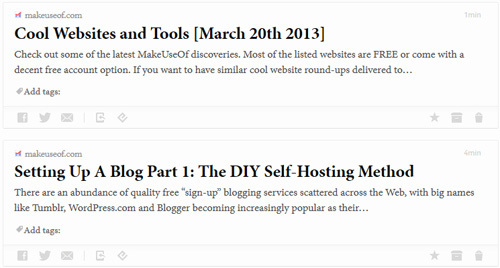
Bevallom, hogy vallom: általában amikor akarom mentse el a weboldalt későbbi használatra 5 Jobb alternatíva a zsebhez, amely bármilyen könyvjelzőt tartalmaz későbbA Pocket már régóta tartja a koronát, hogy az internet legjobb digitális könyvjelző szolgáltatója. De itt az ideje, hogy selejtezze és keressen jobb olvasható-későbbi könyvjelző-alternatívákat? Olvass tovább , Csak egy új lapon nyitom meg, és később visszatérek. Ez a legtöbb esetben jól működik, de néha annyi lapot halmozok fel, hogy a számítógép teljesítménye szenvedjen. Az olvashatóság az első alkalmazás, amely arra késztette a szokásaimat.
Egy gombnyomással (alapértelmezés szerint '~') az Olvashatóság automatikusan elmenti az aktuális oldalt. Ezeket az elmentett oldalakat az Olvashatóság nézetében vagy az eredeti oldalként lehet megnyitni, és ha elkészült vele, a lista törlése olyan egyszerű, mintha egy gombra kattintana.
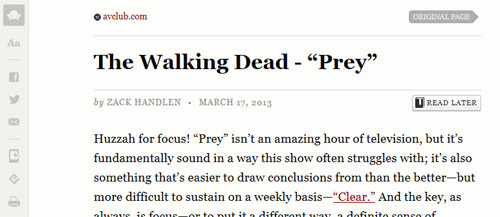
Most az olvashatóság fő jellemzőjén vagyunk: a tényleges olvasási nézetben. Nézd meg, milyen szép ez. Eltávolítja az összes felesleges figyelmetlenséget (hirdetések, oldalsávok, idegen képek stb.), És a fő tartalmat hátrahagyja. A legfelső linkekben vannak linkek, amelyek visszajutnak az eredeti oldalra.
A fenti képernyőkép az alapértelmezett képernyőbeállítás, de kicsit megváltoztathatja, ha szeretné, a bal oldali oldalsáv segítségével. Mit tudsz megváltoztatni? A téma (háttér és az előtér színei), az oszlop szélessége, a betűméret és még két lehetőség van: linkek konvertálása lábjegyzetekre és cikkképek elrejtése.
Az oldalsávnak számos egyéb művelete is van:
- Kedvenc, Archívvagy Címke ez a cikk. Ezt csak akkor teheti meg, ha rendelkezik olvashatósági fiókkal.
- Ossza meg a cikk a Facebookon, a Twitteren vagy e-mailben.
- Küldés a Kindle-nek vagy letöltés EPUB formátumban. Őszintén szólva, nem tudom, mikor használtam ezeket a funkciókat, de örülök, hogy megvan. Ha gyakran továbbítja az olvasási feladatokat egy mobil eszközre, például a Kindle 12 webhely minden Kindle tulajdonosnak tudnia kell valójábanBármennyire félelmetes is, ha a Kindles nincs dobozban, van egy maroknyi webhely, amelyeket használnia kell, hogy még többet hozhasson ki a Kindle-ból. Olvass tovább , ez jó lehet neked.
- Nyomtatás a cikk. Biztosíthatom Önöket, hogy az olvashatóság nyomtatási eredményei messze meghaladják a közvetlenül a webhelyről történő nyomtatás minőségét.
Ez az értékelés az olvashatóság Firefox verziójára összpontosított, de ez a csodálatos alkalmazás számos platformon elérhető: Króm, Opera, Safari, Android, iOS és még gazdag webes alkalmazás formájában is elérhető, arra az esetre, ha nem akar telepíteni semmit. Ez különösen nagy azok számára, akik szeretik az internetet böngészni sok különböző böngészővel vagy az eszközök továbbra is szeretnék szinkronizálni az olvashatósági adatait (például a későbbi olvasáshoz) lista).
Mit gondolsz? Fogja használni az olvashatóságot, vagy úgy gondolja, hogy nem éri meg? Ha már használja az olvashatóságot, akkor mit gondolsz? Kérjük, ossza meg velünk a megjegyzésben.
Joel Lee B.S. számítástechnikában és több mint hat éves szakmai írói tapasztalat. A MakeUseOf főszerkesztője.